Một bạn tạo được bản trình chiếu gồm bốn trang chiếu như ở Hình 1, theo em bạn đã làm thế nào để tạo được bài trình chiếu này?

Hãy nhập câu hỏi của bạn vào đây, nếu là tài khoản VIP, bạn sẽ được ưu tiên trả lời.

1. Em có thể sử dụng phần mềm trình chiếu để tạo các trang chiếu như Hình 11a.1.
2. Để tạo được các trang chiếu đó em không mất nhiều thời gian, giúp cho bài trình chiếu có giao diện đẹp, chuyên nghiệp.

Thực hành như sau:
a. Kích hoạt phần mềm PowerPoint, chọn mẫu trình chiếu Blank Presentation
b. Tạo bài trình chiếu gồm bốn ttrang như ở Hình 1
- Tạo trang Tiêu đề: Nhập “GIỚI THIỆU MỘT SỐ LOÀI HOA” vào ô “Click to add title”.
Nhập “Trần Phương Chi
Lớp 4C” vào ô “click to add subtitle”
- Trên dải lệnh Home, Chọn New slide để tạo các trang nội dung.
- Nhập nội dung cho các trang, chèn ảnh và chỉnh kích thước và vị trí cho phù hợp.
c. Lưu tệp trình chiếu với tên GioithieuMotSoLoaiHoa vào thư mục theo yêu cầu của thầy, cô giáo và thoát khỏi phần mềm Powerpoint

Bước 1: Trên bảng chọn File nháy chuột chọn lệnh New. Chọn Blank Presentation
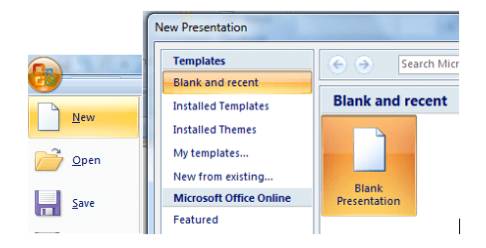
Bước 2: Nháy chuột vào Click to add title sau đó gõ tên của em
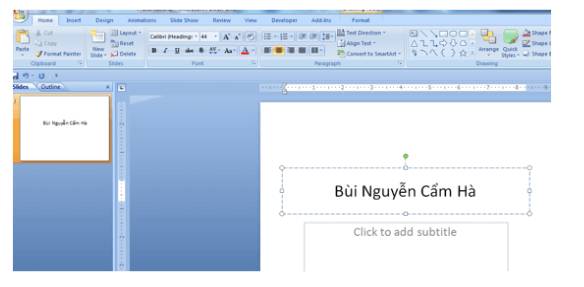

HS tự tiến hành thực hiện theo các bước sau:
- Chọn bản mẫu
Bước 1: Mở thẻ File.
Bước 2: Chọn New.
Bước 3: Nhập từ khóa cần tìm vào ô tìm kiếm.
Bước 4: Lựa chọn bản mẫu phù hợp.
Bước 5: Chọn Creat.
- Nhập nội dung, chỉnh sửa, định dạng để có bài trình chiếu.
- Lưu bài trình chiếu dưới dạng tệp video:
Bước 1: Mở tệp bài trình chiếu, chọn thẻ File, chọn Save As.
Bước 2: Chọn thư mục lưu tệp.
Bước 3: Trong cửa sổ Save As, nháy chuột phải vào mũi tên bên phải ô Save as type, chọn *.mp4 (hoặc *.wmv) trong danh sách mở ra.
Bước 4: Chọn nút lệnh Save.

Các em tham khảo các bước làm sau đây:
Bước 1. Kích hoạt phần mềm trình chiếu bằng cách nhấn vào biểu tượng PowerPoint trên màn hình desktop
Bước 2. Tạo tệp trình chiếu và lưu với tên phù hợp.
Bước 3. Lần lượt nhập nội dung và thêm ảnh cho từng trang trình chiếu.

Theo em bạn sử dụng powerpoint để tạo trang tiêu đề, trang nội dung và chèn ảnh vào các trang nội dung.